Suunto app
Scopri come accoppiare il tuo computer per immersioni Suunto EON Steel e EON Core all'app Suunto.
Predisponi il tuo computer per immersioni per l'accoppiamento:
Se il tuo computer per immersioni è stato accoppiato ad un'altra app per dispositivi mobili, ad esempio l'app Suunto Movescount, disassocia il tuo computer per immersioni come segue:
- Assicurati di avere la versione più recente del software installata nel tuo computer per immersioni. Connetti il tuo dispositivo a DM5 e controlla se è disponibile un aggiornamento per il tuo orologio.
- Sul tuo computer per immersioni: Accedi al menu e apri Generali > Connettività > Dimentica dispositivo mobile.
- Sul tuo telefono:
Nelle impostazioni del tuo dispositivo mobile, vai su Bluetooth e rimuovi il tuo orologio dall'elenco dei dispositivi connessi toccando l'icona delle informazioni e Dimentica questo dispositivo.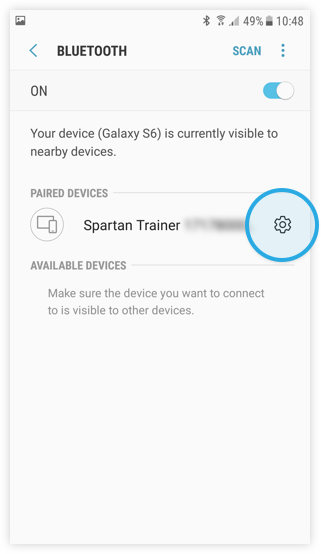
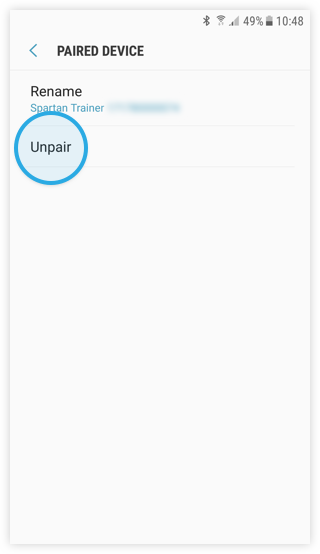
- Disinstalla l'app Movescount dal tuo telefono.
- Riavvia il telefono.
Purtroppo non possiamo raccomandare di installare sia l'app Suunto che l'app Movescount nello stesso telefono poiché ciò causerebbe problemi con il tuo computer per immersioni e con la connettività dell'app.
Accoppiamento con l'app Suunto:
- Assicurati di avere installato la versione più recente dell'app Suunto. Controlla nell'App Store la disponibilità di un'app e procedi con la sua installazione.
- Avvia l'app Suunto sul telefono e tocca l'icona “orologio” per accedere alla Visualizzazione orologio.

- L'app Suunto chiede le seguenti autorizzazioni:
a) Accesso alla tua posizione.
b) Esclusione dell'app Suunto dall'ottimizzazione della batteria per una migliore connettività dell'app
c) Abilitazione delle notifiche a visualizzare la notifica passkey sul tuo computer per immersioni. - Assicurati che il tuo EON sia attivo premendo un pulsante qualsiasi.
- Quando il tuo computer per immersioni compare nella lista dei dispositivi, tocca ACCOPPIA. Se nell'elenco compare più di un dispositivo, seleziona il tuo computer per immersioni in base al numero di serie indicato sul retro del prodotto.
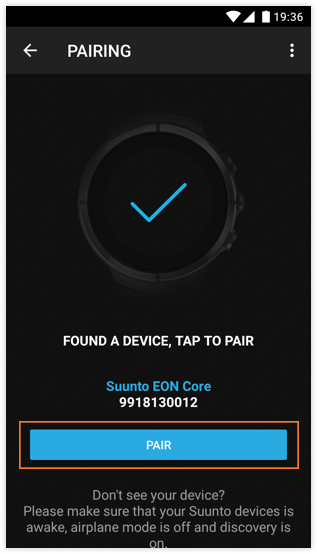
- Inserisci la passkey visualizzata nel tuo computer per immersioni nel campo di richiesta di accoppiamento sul dispositivo mobile e premi ACCOPPIA.
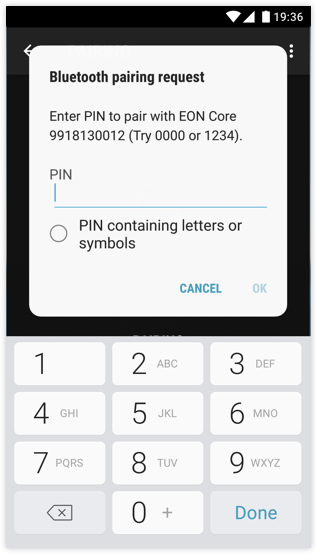
- Attendi il completamento dell'accoppiamento. Questa operazione può richiedere qualche minuto.
- L'app Suunto inizia automaticamente a sincronizzare i tuoi registri delle immersioni. Questa operazione può richiedere diversi minuti, a seconda della quantità di registri non sincronizzati nel tuo dispositivo per immersioni.
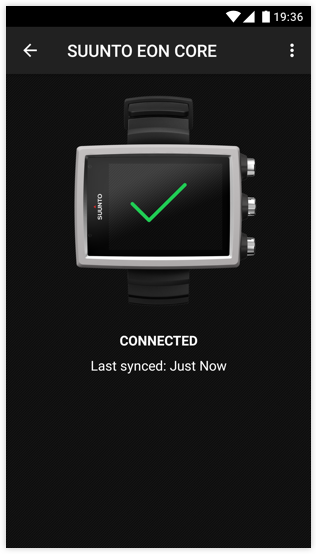
ARTICOLI CORRELATI



